Slik overfører du kontakter fra iPhone til datamaskin uten iTunes
Vet du at du kan overføre kontakter fraiPhone til datamaskin uten iTunes? Vel, de fleste av Apple-brukerne sitter fast med iTunes bare fordi de tror dette er den eneste appen som lar deg overføre kontakter, eller noen brukere mener at dette er den enkle. Men du tar feil. Det er flere andre måter du kan ta i betraktning, og du trenger ikke engang å prøve hardt med disse metodene som du gjør når du bruker iTunes. Her vil jeg vise deg hvordan du overfører kontakter fra iPhone til PC uten iTunes.
- Del 1: Slik overfører du kontakter fra iPhone til PC / Mac uten iTunes
- Del 2: Andre løsninger for å overføre kontakter fra iPhone til datamaskin uten iTunes
Del 1: Slik overfører du kontakter fra iPhone til PC / Mac uten iTunes
Overføring av kontakter fra iPhone til PC / Mac haraldri vært så lett som i dag. Alt takket være https://www.tenorshare.com/products/icarefone.html, et fantastisk verktøy som lar brukere overføre kontakter fra iPhone til PC / Mac uten iTunes. Det er et alternativ til iTunes. Det er så mange ting som gjør at iCareFone er det beste verktøyet som overfører kontakter.
Det støtter med toveisoverføring som betyr detkan overføre kontakter fra iOS-enheter til datamaskiner og omvendt. Du kan overføre kontakter enten i bulk eller selektivt, og dette verktøyet støtter systematisk styring av kontakter som legger til kontakter og sletter dupliserte kontakter. Uansett om det er en iPhone X, iPhone 8/8 Plus, iPhone 7/7 Plus, iPhone 6 / 6s og tidligere modeller, vil Tenorshare iCareFone støtte den fullt ut.
Fremgangsmåte for å laste ned kontakter til PC / Mac uten iTunes ved bruk av Tenorshare iCareFone:
1. Last ned og installer den på PC / Mac.
2. Koble iPhone til PC / Mac ved hjelp av USB-kabel.
3. Åpne iCareFone-programvaren >> Klikk på File Manager.

4. Velg Kontakter-alternativ >> Du vil kunne se alle kontaktene på iPhone-en din.

5. Velg alle kontaktene og klikk på Eksporter-knappen.
6. Du vil se fire alternativer etter å ha klikket på Eksporter-knappen, velg som du ønsker.

7. Når du har klikket på et av alternativene, vil alle kontaktene bli lagret på PC / Mac i det spesifikke formatet.
Del 2: Andre løsninger for å overføre kontakter fra iPhone til datamaskin uten iTunes
Det er noen andre løsninger som lar deg flytte kontakter fra iPhone til datamaskin uten iTunes. Bare sørg for at du tenkte at løsningen for å vite om dem tydelig.
Måte 1: Eksporter kontakter fra iPhone til PC / Mac ved hjelp av iCloud
iCloud hjelper deg også med å flytte kontakter fraiPhone til PC / Mac. Men først må du aktivere iCloud backup-kontakter, og når du først har aktivert iCloud backup-kontakter, vil den automatisk sikkerhetskopiere kontaktene dine når du er koblet til Wi-Fi eller mobildata. Slik aktiverer du iCloud backup-kontakter:
1. Gå til Innstillinger på iPhone.
2. Klikk på [navnet ditt] >> trykk på iCloud >> slå på Kontakter.
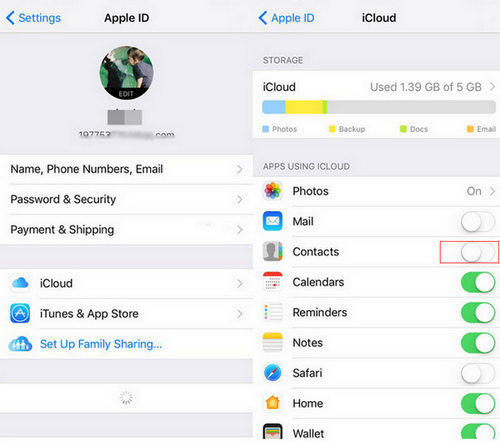
Slik eksporterer du vCard til PC og Mac:
3. Åpne først din PC eller Mac.
4. Logg inn på www.iCloud.com ved å bruke hvilken som helst nettleser.

5. Skriv inn Apple-ID og passord >> Velg "Kontakter" (du kan se kontaktalternativer på skjermen).
6. Klikk på tannhjulikonet (du kan se det nederst til venstre på skjermen) >> Velg Velg alt.

7. Klikk på Eksporter vCard.
Nå blir alle kontaktene dine eksportert til din PC eller Mac. Det blir lastet ned til stedet du har angitt.
Måte 2: Send kontakter fra iPhone til datamaskin ved hjelp av e-post
Mange av dere vet kanskje ikke om denne metodenoverføre kontakter fra iPhone til datamaskin. Denne metoden er rask og enkel, men du kan bare sende en kontakt om gangen. Det betyr at du må bruke lang tid på å sende kontaktene igjen og igjen ved hjelp av e-post. Slik kan du sende kontakter fra iPhone til datamaskin med e-post
1. Gå til Kontakter >> Velg kontakten du vil sende.
2. Trykk på Del kontakt >> Velg Mail.
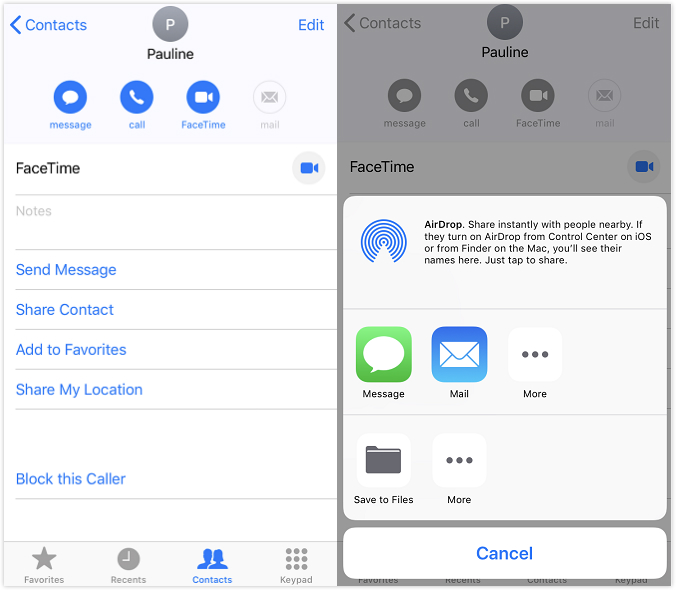
3. Send til e-posten din.
4. Nå, åpne e-posten på datamaskinen din >> Last ned kontakten.
Måte 3: AirDrop-kontakter fra iPhone til Mac
AirDrop gjør jobben din enkel å overføre kontakter fra iPhone til Mac. Forsikre deg om at du har slått på Wi-Fi og Bluetooth fordi AirDrop bare fungerer når begge er slått på.
Slik aktiverer du AirDrop på iPhone:
1. Gå til Kontrollsenter på iPhone >> Trykk på AirDrop.

2. Du kan velge om du bare vil sende til kontaktene dine eller til alle.
Slik aktiverer du AirDrop på Mac:
3. Klikk på Finder >> Klikk på AirDrop (Du finnerAirDrop på venstre side av skjermen).
4.Hvis du vil motta kontakter fra alles iPhone istedenfor bare kontaktene dine, kan du velge alternativet "La meg bli oppdaget av alle", som du finner nederst på skjermen.
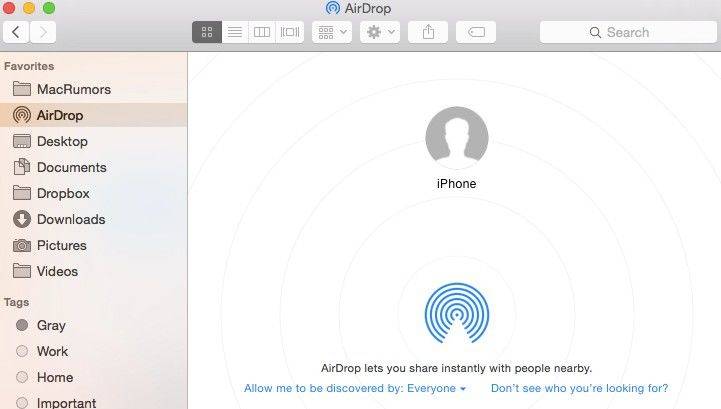
5. Når du har slått på AirDrop på både iPhone og Mac. Følg trinnene for å overføre kontakter:
6. Velg kontakten du vil sende >> Trykk på Del.
7. På AirDrop-delen kan du se Apple-enheter / personfoto som du kan dele kontakt med >> Trykk på det.

Så dette er noen av måtene å kopiere kontakter påfra iPhone til datamaskin uten iTunes der Tenorshare iCareFone fungerer best. Dette verktøyet lar deg overføre kontakter enkelt, noe som gir deg mer fordel sammenlignet med andre metoder som er nevnt ovenfor. Jeg håper at denne artikkelen vil hjelpe deg med å overføre kontakter fra iPhone til PC / Mac.









